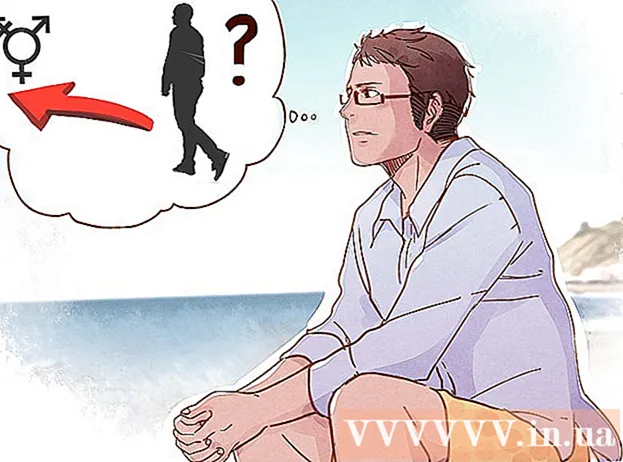Հեղինակ:
William Ramirez
Ստեղծման Ամսաթիվը:
16 Սեպտեմբեր 2021
Թարմացման Ամսաթիվը:
1 Հուլիս 2024

Բովանդակություն
- Քայլեր
- Մեթոդ 1 2 -ից. Թարմացումների հեռացում
- Մեթոդ 2 -ից 2 -ը. Հավելվածի հին տարբերակի տեղադրում
- Գուշացումներ
Այս հոդվածը ցույց կտա ձեզ, թե ինչպես հեռացնել Android- ի սմարթֆոնների և պլանշետների հավելվածների թարմացումները: Թարմացումները կարող են տեղահանել միայն որոշ հեռախոսների և որոշ ծրագրերի վրա, մինչդեռ սմարթֆոնների և ծրագրերի մեծ մասը դա չի անում: Եթե դուք նույնպես չունեք այն, բայց ցանկանում եք տեղադրել ծրագրի ավելի հին տարբերակը, դուք պետք է դա անեք ձեռքով ՝ օգտագործելով երրորդ կողմի աղբյուր: Google- ը խորհուրդ չի տալիս երրորդ կողմի աղբյուրներից ծրագրեր տեղադրել, քանի որ դրանք կարող են պարունակել վնասակար ծրագրեր, որոնք կարող են վնասել ձեր հեռախոսը:
Քայլեր
Մեթոդ 1 2 -ից. Թարմացումների հեռացում
 1 Բացեք «Կարգավորումներ» ծրագիրը
1 Բացեք «Կարգավորումներ» ծրագիրը  . Applicationրագրի պատկերակը նման է հանդերձանքի: Որպես կանոն, այն կարող եք գտնել աշխատասեղաններից մեկում: Եթե ձեր սարքում տեղադրել եք այլ թեմա, պատկերակը կարող է այլ տեսք ունենալ, բայց այն դեռ կկոչվի Կարգավորումներ:
. Applicationրագրի պատկերակը նման է հանդերձանքի: Որպես կանոն, այն կարող եք գտնել աշխատասեղաններից մեկում: Եթե ձեր սարքում տեղադրել եք այլ թեմա, պատկերակը կարող է այլ տեսք ունենալ, բայց այն դեռ կկոչվի Կարգավորումներ:  2 Հպեք «sրագրեր» տարբերակին
2 Հպեք «sրագրեր» տարբերակին  ցանկի վերևում ՝ ցանցի քառակուսիների կողքին: Սա կցուցադրի բոլոր բեռնված և համակարգային ծրագրերի ցանկը:
ցանկի վերևում ՝ ցանցի քառակուսիների կողքին: Սա կցուցադրի բոլոր բեռնված և համակարգային ծրագրերի ցանկը:  3 Հպեք հավելվածին: Սարքում տեղադրված բոլոր ծրագրերը թվարկված կլինեն այբբենական կարգով: Հպեք ցանկալի ծրագրին `Applicationրագրի տեղեկատվության էջը ցուցադրելու համար:
3 Հպեք հավելվածին: Սարքում տեղադրված բոլոր ծրագրերը թվարկված կլինեն այբբենական կարգով: Հպեք ցանկալի ծրագրին `Applicationրագրի տեղեկատվության էջը ցուցադրելու համար: - Թարմացումները կարող են տեղահանվել միայն որոշ հեռախոսների և սարքում նախապես տեղադրված որոշ ծրագրերի վրա:
 4 Հպեք կոճակին ⋮. Այն գտնվում է ծրագրի տեղեկատվական էջի վերին աջ անկյունում:
4 Հպեք կոճակին ⋮. Այն գտնվում է ծրագրի տեղեկատվական էջի վերին աջ անկյունում: - Եթե այս կոճակը վերին աջ անկյունում չէ, ապա թարմացումները չեն կարող ջնջվել: Անցեք երկրորդ մեթոդին `պարզելու համար, թե ինչպես հեռացնել ծրագիրը և տեղադրել հին ոչ պաշտոնական տարբերակը:
 5 Հպեք Հեռացրեք թարմացումները. Էկրանի վրա կհայտնվի հաղորդագրություն ՝ խնդրելով հաստատել թարմացումները հեռացնելու ցանկությունը:
5 Հպեք Հեռացրեք թարմացումները. Էկրանի վրա կհայտնվի հաղորդագրություն ՝ խնդրելով հաստատել թարմացումները հեռացնելու ցանկությունը:  6 Հպեք լավ հաղորդագրության ներքևի աջ անկյունում: Սա կհաստատի, որ ցանկանում եք հեռացնել այս հավելվածի թարմացումները:
6 Հպեք լավ հաղորդագրության ներքևի աջ անկյունում: Սա կհաստատի, որ ցանկանում եք հեռացնել այս հավելվածի թարմացումները:
Մեթոդ 2 -ից 2 -ը. Հավելվածի հին տարբերակի տեղադրում
 1 Ներբեռնեք և գործարկեք Droid Hardware Info- ն: Նախքան առաջ շարժվելը, դուք պետք է իմանաք ձեր սարքի մի քանի կարևոր տեխնիկական բնութագրերի մասին, որպեսզի համոզվեք, որ ներբեռնում եք ծրագրի ճիշտ տարբերակը: Դա անելու համար դուք պետք է ներբեռնեք Droid Hardware Info ծրագիրը Play Store- ից:
1 Ներբեռնեք և գործարկեք Droid Hardware Info- ն: Նախքան առաջ շարժվելը, դուք պետք է իմանաք ձեր սարքի մի քանի կարևոր տեխնիկական բնութագրերի մասին, որպեսզի համոզվեք, որ ներբեռնում եք ծրագրի ճիշտ տարբերակը: Դա անելու համար դուք պետք է ներբեռնեք Droid Hardware Info ծրագիրը Play Store- ից: - Որոնեք «Droid Hardware Info» և հպեք Տեղադրեք ՝ ծրագիրը ներբեռնելու համար, այնուհետև կտտացրեք «Բաց» ՝ այն գործարկելու համար:
 2 Պարզեք օպերացիոն համակարգի տարբերակը և DPI- ն: Սարքի բաժնում գտեք OS Version- ի տարրը ՝ ձեր սարքում տեղադրված օպերացիոն համակարգի տարբերակը պարզելու համար, իսկ Software Density- ը ՝ DPI- ի արժեքը պարզելու համար: DPI- ն վերաբերում է հեռախոսի էկրանի չափին:
2 Պարզեք օպերացիոն համակարգի տարբերակը և DPI- ն: Սարքի բաժնում գտեք OS Version- ի տարրը ՝ ձեր սարքում տեղադրված օպերացիոն համակարգի տարբերակը պարզելու համար, իսկ Software Density- ը ՝ DPI- ի արժեքը պարզելու համար: DPI- ն վերաբերում է հեռախոսի էկրանի չափին: - Խորհուրդ ենք տալիս գրի առնել այս տվյալները, որպեսզի հետագայում ոչինչ չմոռանաք:
 3 Իմացեք ձեր սարքի պրոցեսորային ճարտարապետությունը: Կտտացրեք «Համակարգ» ներդիրին: Այստեղ դուք պետք է ուշադրություն դարձնեք երկու տարբերակի ՝ «Պրոցեսորային ճարտարապետություն» և «Հրահանգների հավաքածու»: Համակարգի բիթը (32 կամ 64) պարզելու համար դուք պետք է պարզեք, արդյոք սարքը ARM- ի՞, թե՞ x86 չիպսետի վրա է: Եթե այս կետերից մեկը պարունակում է 64 թիվը, ապա համակարգը, ամենայն հավանականությամբ, 64-բիթանոց է: Եթե ոչ, ապա 32-բիթանոց:
3 Իմացեք ձեր սարքի պրոցեսորային ճարտարապետությունը: Կտտացրեք «Համակարգ» ներդիրին: Այստեղ դուք պետք է ուշադրություն դարձնեք երկու տարբերակի ՝ «Պրոցեսորային ճարտարապետություն» և «Հրահանգների հավաքածու»: Համակարգի բիթը (32 կամ 64) պարզելու համար դուք պետք է պարզեք, արդյոք սարքը ARM- ի՞, թե՞ x86 չիպսետի վրա է: Եթե այս կետերից մեկը պարունակում է 64 թիվը, ապա համակարգը, ամենայն հավանականությամբ, 64-բիթանոց է: Եթե ոչ, ապա 32-բիթանոց: - Եթե ձեր հեռախոսում տեղադրված է 64-բիթ, ապա առանց խնդիրների կարող եք գործարկել 32-բիթ ծրագրեր, եթե դրանք նույն տիպի են (ARM կամ x86), սակայն 32-բիթանոց հեռախոսների վրա չեք կարողանա 64-բիթանոց ծրագրեր գործարկել: .
- Android- ի ժամանակակից մոդելներում arm64 պրոցեսորն առավել հաճախ տեղադրված է:
 4 Հեռացրեք այն ծրագիրը, որից ցանկանում եք հետարկել տարբերակը: Նախքան ծրագրի հին տարբերակը տեղադրելը, դուք պետք է ամբողջությամբ տեղահանել ծրագիրը:Հիշեք, թե ծրագրի որ տարբերակն է այժմ տեղադրված, որպեսզի հետագայում տեղադրեք նախորդ տարբերակը: Applicationանկացած ծրագիր հեռացնելու համար անհրաժեշտ է անել հետևյալը.
4 Հեռացրեք այն ծրագիրը, որից ցանկանում եք հետարկել տարբերակը: Նախքան ծրագրի հին տարբերակը տեղադրելը, դուք պետք է ամբողջությամբ տեղահանել ծրագիրը:Հիշեք, թե ծրագրի որ տարբերակն է այժմ տեղադրված, որպեսզի հետագայում տեղադրեք նախորդ տարբերակը: Applicationանկացած ծրագիր հեռացնելու համար անհրաժեշտ է անել հետևյալը. - Բացեք ծրագիրը Կարգավորումներ
 .
. - Հպեք
 Իմ ծրագրերն ու խաղերը.
Իմ ծրագրերն ու խաղերը. - Ընտրեք ծրագիր:
- Հպեք Նջել.
- Բացեք ծրագիրը Կարգավորումներ
 5 Միացրեք «Անհայտ աղբյուրներ.’ Որպեսզի կարողանաք ծրագրեր տեղադրել ոչ միայն Google Play Store- ից, այլ նաև այլ աղբյուրներից, պետք է թույլատրեք «Անհայտ աղբյուրներից» ծրագրերի տեղադրումը: Դա անելու համար կատարեք հետևյալը.
5 Միացրեք «Անհայտ աղբյուրներ.’ Որպեսզի կարողանաք ծրագրեր տեղադրել ոչ միայն Google Play Store- ից, այլ նաև այլ աղբյուրներից, պետք է թույլատրեք «Անհայտ աղբյուրներից» ծրագրերի տեղադրումը: Դա անելու համար կատարեք հետևյալը. - Գնալ Կարգավորումներ
 .
. - Հպեք
 Անվտանգություն .
Անվտանգություն . - Հպեք անհայտ աղբյուրներ
 գործառույթը միացնելու համար:
գործառույթը միացնելու համար:
- Գնալ Կարգավորումներ
 6 Հետևեք այս հղմանը https://www.apkmirror.com բրաուզերում: Բացեք ձեր հեռախոսի զննարկիչը և գնացեք APK Mirror- ի պաշտոնական կայք:
6 Հետևեք այս հղմանը https://www.apkmirror.com բրաուզերում: Բացեք ձեր հեռախոսի զննարկիչը և գնացեք APK Mirror- ի պաշտոնական կայք:  7 Հպեք խոշորացույցի պատկերակին և մուտքագրեք ծրագրի անունը: Պատկերակը գտնվում է էջի վերին աջ անկյունում: APK Mirror- ը պարունակում է հանրաճանաչ ծրագրերի շատ հին և ընթացիկ տարբերակներ, այնպես որ գտեք ձեր ուզած տարբերակը: Եթե չեք գտնում ծրագրի կոնկրետ տարբերակ, կատարեք հետևյալը.
7 Հպեք խոշորացույցի պատկերակին և մուտքագրեք ծրագրի անունը: Պատկերակը գտնվում է էջի վերին աջ անկյունում: APK Mirror- ը պարունակում է հանրաճանաչ ծրագրերի շատ հին և ընթացիկ տարբերակներ, այնպես որ գտեք ձեր ուզած տարբերակը: Եթե չեք գտնում ծրագրի կոնկրետ տարբերակ, կատարեք հետևյալը. - Հպեք ներդիրին Րագրեր (Ationsրագրեր):
- Հպեք ծրագրի անվանը:
- Ոլորեք ներքև մինչև չգտնեք հատվածը Բոլոր տարբերակները (Բոլոր տարբերակները) ՝ նորից մինչև հինը:
 8 Հպեք
8 Հպեք  այն տարբերակի կողքին, որը ցանկանում եք ներբեռնել: Հպեք ներքևի սլաքին ՝ հավելվածի տարբերակի աջ կողմում, որը ցանկանում եք տեղադրել: Դրանից հետո դուք կհայտնվեք ներբեռնման էջում:
այն տարբերակի կողքին, որը ցանկանում եք ներբեռնել: Հպեք ներքևի սլաքին ՝ հավելվածի տարբերակի աջ կողմում, որը ցանկանում եք տեղադրել: Դրանից հետո դուք կհայտնվեք ներբեռնման էջում:  9 Հպեք ԴԻՏԵՔ ՄԱՏՉԵԼԻ APK- ներ (Displayուցադրել առկա ARC- ները) և ընտրել ձեր հեռախոսին համապատասխանող տարբերակի համարը: Ներբեռնում բաժնում և Տարբերակ սյունակում դուք պետք է ընտրեք այն սարքի տարբերակը, որը գրանցել եք ավելի վաղ: Եթե տարբերակն ունի «թև» հապավում, ապա այն 32-բիթանոց է, մինչդեռ «arm64» -ը նշանակում է 64-բիթանոց:
9 Հպեք ԴԻՏԵՔ ՄԱՏՉԵԼԻ APK- ներ (Displayուցադրել առկա ARC- ները) և ընտրել ձեր հեռախոսին համապատասխանող տարբերակի համարը: Ներբեռնում բաժնում և Տարբերակ սյունակում դուք պետք է ընտրեք այն սարքի տարբերակը, որը գրանցել եք ավելի վաղ: Եթե տարբերակն ունի «թև» հապավում, ապա այն 32-բիթանոց է, մինչդեռ «arm64» -ը նշանակում է 64-բիթանոց: - Եթե ձեր հեռախոսն ունի OS- ի 64-բիթանոց տարբերակ, այն կկարողանա առանց խնդիրների աշխատել 32-բիթանոց ծրագրեր, պայմանով, որ դրանք նույն տիպի են (ARM կամ x86), բայց 32-բիթանոց հեռախոսների դեպքում դուք չի կարողանա գործարկել 64-բիթանոց ծրագիր: կհաջողվի:
- Եթե չեք գտնում ձեր DPI- ին ճշգրիտ համապատասխանող տարբերակ, ընտրեք «nodpi» տարբերակը, քանի որ այն ընդհանրապես կհամապատասխանի էկրանի բոլոր չափերին:
 10 Ոլորեք ներքև և հպեք Ներբեռնեք APK (Ներբեռնեք ARC) էկրանի ներքևում: Ֆայլը ներբեռնելուց հետո ձեզ կառաջարկվի բացել թղթապանակը կամ ֆայլը: Ֆայլը լավագույնս բացվում է Իմ ֆայլերը հավելվածում:
10 Ոլորեք ներքև և հպեք Ներբեռնեք APK (Ներբեռնեք ARC) էկրանի ներքևում: Ֆայլը ներբեռնելուց հետո ձեզ կառաջարկվի բացել թղթապանակը կամ ֆայլը: Ֆայլը լավագույնս բացվում է Իմ ֆայլերը հավելվածում: - Հպեք լավեթե էկրանը ձեզ հուշում է հաստատել այս ֆայլի տեսակը ներբեռնելու ձեր ցանկությունը:
 11 Գնացեք ձեր ներլցումների պանակ և կտտացրեք այն ծրագիրը, որը դուք պարզապես ներբեռնել եք: Android հեռախոսների մեծ մասում սա լինելու է հավելվածի գզրոցում Ներլցումներ ծրագիրը: Հակառակ դեպքում, հպեք Ֆայլեր կամ Իմ ֆայլերը ծրագիրը, ապա ընտրեք Ներլցումներ պանակը: Գտեք ներբեռնված APK ֆայլը և կտտացրեք այն:
11 Գնացեք ձեր ներլցումների պանակ և կտտացրեք այն ծրագիրը, որը դուք պարզապես ներբեռնել եք: Android հեռախոսների մեծ մասում սա լինելու է հավելվածի գզրոցում Ներլցումներ ծրագիրը: Հակառակ դեպքում, հպեք Ֆայլեր կամ Իմ ֆայլերը ծրագիրը, ապա ընտրեք Ներլցումներ պանակը: Գտեք ներբեռնված APK ֆայլը և կտտացրեք այն:  12 Հպեք կոճակին Տեղադրեք էկրանի ներքևի աջ անկյունում `ծրագիրը տեղադրելու համար: Theրագիրը տեղադրվելուց հետո սարքը այն գործարկելու է: Հավելվածն առաջին անգամ գործարկելիս ձեզ կառաջարկվի մուտք գործել սարքի տարբեր գործառույթներ: Հպեք Թույլատրել, որպեսզի հավելվածը կարողանա մուտք գործել ձեր ուզած գործառույթները:
12 Հպեք կոճակին Տեղադրեք էկրանի ներքևի աջ անկյունում `ծրագիրը տեղադրելու համար: Theրագիրը տեղադրվելուց հետո սարքը այն գործարկելու է: Հավելվածն առաջին անգամ գործարկելիս ձեզ կառաջարկվի մուտք գործել սարքի տարբեր գործառույթներ: Հպեք Թույլատրել, որպեսզի հավելվածը կարողանա մուտք գործել ձեր ուզած գործառույթները:
Գուշացումներ
- Ոչ Google Play Store- ի ծրագրերը կարող են պարունակել վիրուսներ, չարամիտ ծրագրեր և սխալ տեղադրման դեպքում կարող են վնասել ձեր սարքը: Տեղադրեք APK ֆայլեր ոչ պաշտոնական աղբյուրներից `ձեր ռիսկով: